セミナー「総会をオンラインで」開催しました~応用編~
2022年4月21日㈭、NPO・ボランティアサロンぐんまにて、
セミナー「コロナ時代のコミュニケーション 総会をオンラインで」を開催いたしました。
(本セミナーは赤い羽根共同募金の助成を受けて実施いたしました。)
午前中は「オンライン会議 zoomの使い方」基礎編として行い、
午後は「オンライン会議 zoomの使い方」応用編として経験者を対象に開催いたしました。
5団体5名が参加しました。
講師は、引き続き、NPO・ボランティアサロンぐんまのコーディネーターがつとめました。

《内容》
オンライン会議を主催する
ホストになって会議を主催する側になった場合を想定して、
準備や便利なツールの使い方を、体験しながら進めていきました。
1.Zoomの事前設定について
参加する際のアプリからのサインインは、日頃から慣れていると思いますが、
主催する際には、ブラウザからZoomのページhttps://zoom.us/ よりサインインして設定します。
共同ホスト・投票・アンケートなど、使用する際は設定を「オン」にする必要があります。
2.グループによる会議の進め方(無料版)
①ブレイクアウトルームについて
Zoomの機能「ブレイクアウトルーム」は、参加者を少人数のグループに分けて、話し合いを行うことができます。
(この場合も、事前に設定をオンにする必要があります)
自動や手動でのグループ分けや、セッションの時間、閉じた後のカウントダウンなど設定します。
②グループの話し合いに便利なGoogleツール ジャムボード(Jamboard)について
共同作業に適したデジタルホワイトボードです。手書き入力や描画、付箋機能があります。
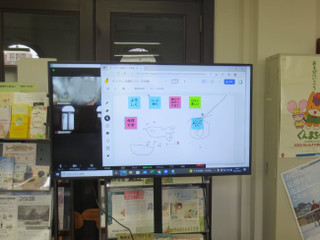 話し合いでは、なかなか意見が出にくいこともありますが、ジャムボードでは、ホワイトボードにペンで描くイメージで自由度が高く、文字入力でも付箋を貼る感覚なので盛り上がることも。
話し合いでは、なかなか意見が出にくいこともありますが、ジャムボードでは、ホワイトボードにペンで描くイメージで自由度が高く、文字入力でも付箋を貼る感覚なので盛り上がることも。
③Googleフォームでアンケート&集計について
セミナーアンケートや決議を取りたい時など、簡単にアンケートフォームを作りたいときに便利です。集計も自動で行われます。
3.Zoomの有料版について
①共同ホストの設定
大人数のセミナーなどでは、共同ホストは必要です。
回線トラブルや役割分担(参加者管理や録画、チャット対応、グループ分け等など)を考えると、有料版を使用することも考えたいですね。
②投票機能
会議の途中であらかじめ作成した質問による投票と集計をすることができます。
議案の承認・非承認なども、すぐに結果がわかるので便利な機能です。
③参加者履歴
会議後に参加者の参加履歴を確認することができます。
あらかじめ参加者のアカウント名を把握しておく必要がありますが、参加時刻・退出時刻等を確認できます。
今回の応用編は、このコロナ禍でZoomに少し慣れた方が増えてきたこともあり、一歩進んだセミナーの要望があるのでは? と、初めて企画開催したものでした。
午前中の基礎編を含め、メールでご案内したところ直ぐに定員に達しました。
セミナー開催時には、印刷物以外にメールでもご案内することがあります。
NPO・ボランティアサロンぐんまのセミナー情報は、チラシブログにもありますので、
https://nposalongunma.jimdofree.com/こちらもご覧ください。
市民活動に役立つセミナーを今後も開催いたします。ぜひご参加ください。


コメント